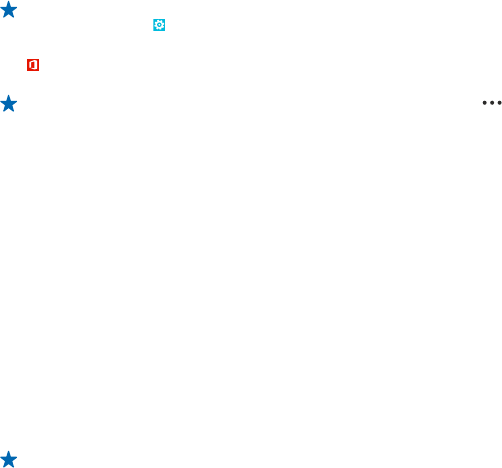-
Hoe kan ik mijn smartphone (Nokia Lumia 920) ontgrendelen? Gesteld op 24-5-2017 om 11:53
Reageer op deze vraag Misbruik melden-
Waarschijnlijk terug fabrieksinstellingen. Kan je vinden op internet. Ik heb dat ook al zo moeten doen. Groeten Geantwoord op 24-5-2017 om 17:37
Waardeer dit antwoord Misbruik melden
-
-
hoe verwijder ik iemand uit mijn whatsapp lijstiemand uit de whatsapp lijst verwijderen Gesteld op 11-8-2015 om 21:56
Reageer op deze vraag Misbruik melden-
Contact ingedrukt houden. Er verschijnt een menu waaronder verwijderen. Geantwoord op 10-10-2015 om 17:26
Waardeer dit antwoord Misbruik melden
-
-
wat betekent witte 3 hoek boven scherm?
Reageer op deze vraag Misbruik melden
Nokia Lumina 900?
Gesteld op 8-2-2015 om 20:25-
Zou het de signaalsterkte van de ontvangst kunnen zijn? Geantwoord op 16-6-2015 om 18:48
Waardeer dit antwoord Misbruik melden
-
-
plotseling krijg ik mijn telefoon net aan Gesteld op 5-4-2014 om 16:26
Reageer op deze vraag Misbruik melden-
zit wel aan de oplader Geantwoord op 5-4-2014 om 16:27
Waardeer dit antwoord (3) Misbruik melden
-
-
Ik heb een Nokia met normale si kaart,heb nu een Nokia lumia 920 maar deze heeft een minisimkaart hoe kan ik mij nummer behouden of kan deze oude simkaart worden gekopierd op een mini. Gesteld op 15-1-2014 om 22:59
Reageer op deze vraag Misbruik melden-
Hallo ga even met je simkaart naar een telefon winkel Laat door hun jr simkasrt kniepen zo word hij klein past op nokia gr Ahmet Geantwoord op 19-1-2014 om 22:50
Waardeer dit antwoord Misbruik melden
-
-
je kunt die laten knippen en dan staat daar alles nog op da hebben ze bij mij ook gedaan Geantwoord op 31-1-2014 om 08:08
Waardeer dit antwoord Misbruik melden -
Wat betekent de letter E links boven in het scherm naast de signaalsterkte Gesteld op 19-11-2013 om 08:00
Reageer op deze vraag Misbruik melden-
Geen goedr verbinding Geantwoord op 19-1-2014 om 22:52
Waardeer dit antwoord (3) Misbruik melden
-
-
hoe kan ik het bel volume instellen
Reageer op deze vraag Misbruik melden
Gesteld op 14-11-2013 om 12:47-
Rechtsbovenin aan de zijkant van het toestel zit een volumeknop zodat je daarin het volume kan stellen. Geantwoord op 18-11-2013 om 17:38
Waardeer dit antwoord Misbruik melden
-
-
als mij iemand belt krijg ik geen naam alleen het nummer te zien. normaal zie je toch de naam van die gene die belt?
Reageer op deze vraag Misbruik melden
Gesteld op 29-10-2013 om 14:27-
Als de persoon die u belt in het telefoonboek staat, dan wordt de naam weergegeven als diegene u belt. Als deze persoon meerdere kern in uw telefoonboek staat, met hetzelfde nummer, dan weet de telefoon niet welke naam hij moet doorgeven en geeft dan alleen het nummer door. Geantwoord op 12-11-2013 om 23:17
Waardeer dit antwoord (1) Misbruik melden
-
-
Hoe kan ik mijn eigen pin code instellen op de nokia 920 Gesteld op 22-10-2013 om 15:17
Reageer op deze vraag Misbruik melden-
In de handleiding staat vermeld eerst naar instellingen te gaan en dan naar phone.
Waardeer dit antwoord Misbruik melden
In realiteit ga je rechtstreeks naar phone en wijzigen pin code. Mischien dat dit opging in vorige versies maar bij de lumnia 920 gaat men gewoon rechtstreeks naar het ikoon phone. Geantwoord op 22-10-2013 om 17:08
-
-
Mijn scherm staat aan, maar is plots zwart (heel donker blauw) geworden. Ik kan verder niets doen. Ik kan hem niet afzetten.
Reageer op deze vraag Misbruik melden
De telefoon is 3 weken oud
Gesteld op 16-9-2013 om 19:41-
dat had ik ook dan moet je de volume knop en de aan en uit knop beide ingedrukt houden ongeveer 10 sec die van mij deed het toen weer Geantwoord op 7-10-2013 om 21:10
Waardeer dit antwoord Misbruik melden
-
-
Scherm draaien doet het niet meer Gesteld op 13-9-2013 om 21:09
Reageer op deze vraag Misbruik melden-
Heb sinds een paar dagen hetzelfde
Waardeer dit antwoord (5) Misbruik melden
iemand oplossingen ?
Geantwoord op 26-9-2013 om 23:07
-
-
ik kan ook mijn scherm niet meer draaien hoe wordt dit opgelost Geantwoord op 18-8-2020 om 10:30
Waardeer dit antwoord (1) Misbruik melden -
hoe ken ik instellen hoe vaak de nokia lumia 920 overgaat alvorens overschakeld op voicemail Gesteld op 16-8-2013 om 19:47
Reageer op deze vraag Misbruik melden-
Bellen naar je voicemail en dan in het instellingenmenu kiezen voor aantal belsignalen. Op de telefoon werkt deze instelling niet goed. Geantwoord op 12-11-2013 om 23:21
Waardeer dit antwoord Misbruik melden
-